Oculus Rift від Facebook – це одна з передових гарнітур віртуальної реальності, яка є на сьогоднішньому ринку. Однак, окрім чималої вартості самої гарнітури, для її повноцінної роботи необхідний комп’ютер, ціна якого може досягати 3000 доларів. Отже, це далеко не дешева забавка. Ігри та персональні налаштування для Oculus і Rift зберігаються у спеціальному каталозі Oculus. Якщо ви коли-небудь задумаєте перенести їх або створити резервну копію, вам знадобиться спеціалізоване програмне забезпечення. vrBackupper – це безкоштовна утиліта для Windows, призначена для створення резервних копій і відновлення ігор та налаштувань Oculus, а також для переміщення каталогу встановлення Oculus в іншу директорію.
Інтерфейс програми має дві основні вкладки: “Переміщення встановлення Oculus” і “Відновлення Oculus з резервної копії”.
Переміщення каталогу Oculus
Вкладка “Переміщення інсталяції Oculus” дозволяє вам перенести ваш каталог Oculus до іншого місця. При запуску програма автоматично визначає поточне розташування каталогу, незалежно від того, на якому диску він знаходиться. Вам потрібно лише вибрати нову директорію, куди ви бажаєте перенести дані, і натиснути кнопку “Почати переміщення”.
Процес переміщення може зайняти деякий час, залежно від загального обсягу даних. Важливо пам’ятати, що ваші файли саме переміщуються, а не копіюються. Переривання цього процесу може призвести до небажаних наслідків.
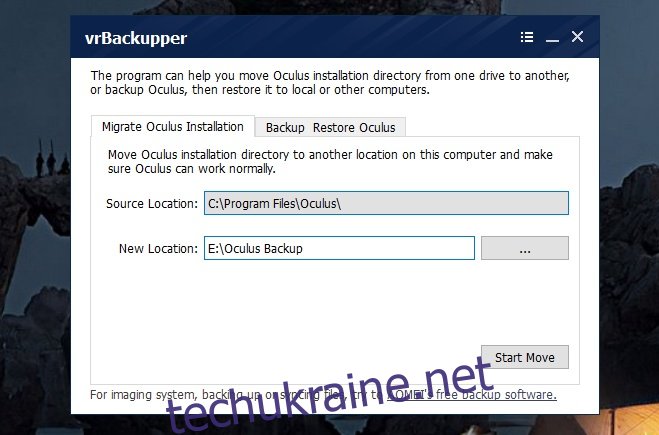
Резервне копіювання/відновлення ігор і налаштувань Oculus & Rift
Для створення резервної копії ваших ігор та персональних налаштувань Rift, вам потрібно перейти на вкладку “Відновлення резервної копії Oculus”. Там ви знайдете ще дві вкладки: “Резервне копіювання” та “Відновлення”.
На вкладці “Резервне копіювання” ви можете вказати каталог Oculus та створити його резервну копію в будь-якому іншому місці за вашим вибором. Тут файли копіюються, тобто оригінальне місце встановлення залишається без змін.
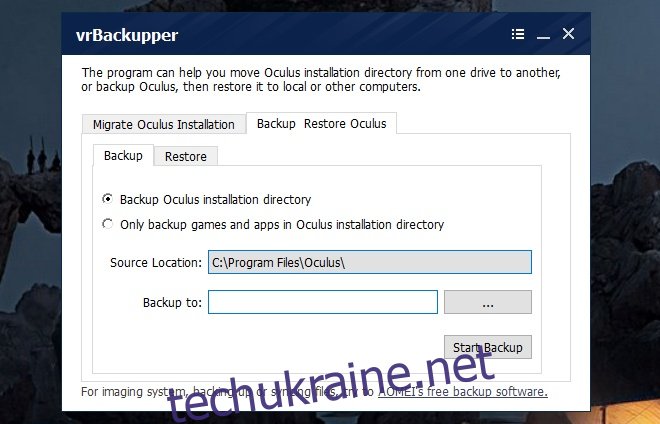
На вкладці “Відновлення” ви можете відновити свої ігри та налаштування. Після інсталяції Oculus запустіть vrBackupper, перейдіть на цю вкладку, виберіть потрібну резервну копію, а потім вкажіть каталог Oculus, куди потрібно відновити файли. Як і у випадку резервного копіювання, час відновлення залежить від розміру копії.
Оновлено: 8 грудня 2020 року о 2:45